
Pixel Launcher di Google è un'utilità della schermata iniziale fantastica e pulita che tutti dovrebbero poter utilizzare: il problema è che è una funzionalità esclusiva di Pixel. La buona notizia è che puoi effettivamente impostare Nova Launcher fino a guardare e funzionare Esattamente come Pixel Launcher. E poiché è Nova, puoi effettivamente migliorare la funzionalità di Pixel Launcher. Lo chiamo un vantaggio per tutti.
Allora, cosa rende Pixel Launcher così buono? Davvero, è la semplicità. Il pulsante del cassetto delle app è stato rimosso e ora è possibile accedere al cassetto con un semplice scorrimento verso l'alto dal dock. Questo non è solo probabilmente più semplice, ma libera anche un punto nel dock, offrendo la possibilità di aggiungere un'altra app invece di avere un punto occupato dal pulsante del cassetto delle app.
RELAZIONATO: Come installare Nova Launcher per una schermata principale Android più potente e personalizzabile
Offre anche un rapido accesso alla Ricerca Google con la piccola scheda "G" in alto, nonché un rapido accesso alla mia app meteo preferita: Google Weather. Premendo a lungo alcune icone, come Messenger o Telefono, sarà possibile accedere rapidamente ai contatti più recenti. Pixel Launcher è sinonimo di velocità, efficienza e semplicità.
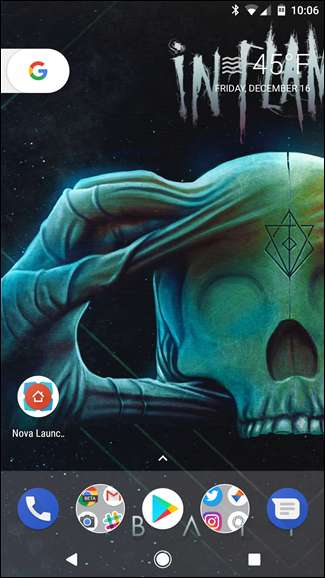
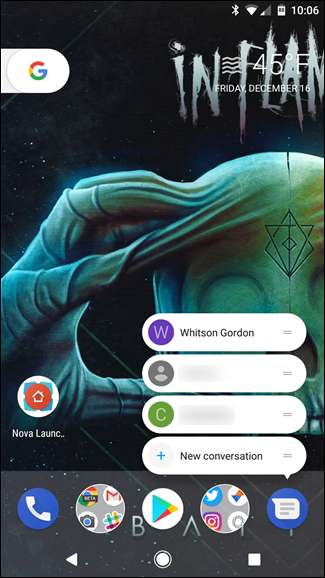
Prima di entrare in come fare su questa cosa, dovresti essere consapevole che ci sono molti passaggi coinvolti qui. Come tale, ho creato un file di backup Nova, con una schermata iniziale vuota, che contiene tutte queste impostazioni in modo da poterlo scaricare, aggiungere le tue icone e saltare molte di queste seccature. Puoi trovare il download nell'ultima sezione di questo tutorial.
Vale anche la pena menzionarlo maggior parte di queste impostazioni sono disponibili in versione gratuita di Nova —Non sarai in grado di modificare la dimensione dell'icona, che richiede Nova Prime . Tutto il resto dovrebbe essere pronto, però.
Vai avanti e apri le Impostazioni Nova: suddividerò tutto per categoria (desktop, cassetti app e widget, ecc.) E cercherò di mantenere le istruzioni il più brevi e concise possibile.
Cosa cambiare nelle impostazioni del desktop
La prima opzione nel menu Impostazioni di Nova è "Desktop". Entra lì e modifica quanto segue:
- Griglia desktop: Cambia questo in 5 righe per 4 colonne. Tocca "Fine".
- Layout delle icone: Cambia la dimensione al 120%. Imposta l'etichetta su "Condensed" e modifica la dimensione sul secondo segno di spunta nella barra. Tocca il pulsante Indietro.
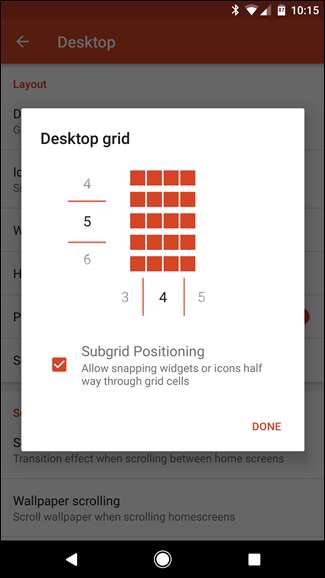

- Larghezza imbottitura: Impostalo su "Medio".
- Imbottitura in altezza: Imposta su "Large".
- Barra di ricerca persistente : Attiva questa opzione.
- Stile barra di ricerca: Seleziona il logo "G" con l'ovale bianco, quindi tocca "Colore barra" e impostalo su bianco. Scorri verso il basso e seleziona la "G" colorata Infine, seleziona la casella "meteo" in fondo, quindi esci da questo menu.
Nota: per alcuni utenti, "Meteo" non viene visualizzato qui. Invece, è nascosto nel menu "Labs" di Nova: per abilitarlo, premi a lungo il tasto di riduzione del volume mentre ti trovi nel menu Impostazioni Nova. Apparirà l'opzione Labs e potrai abilitare Weather.
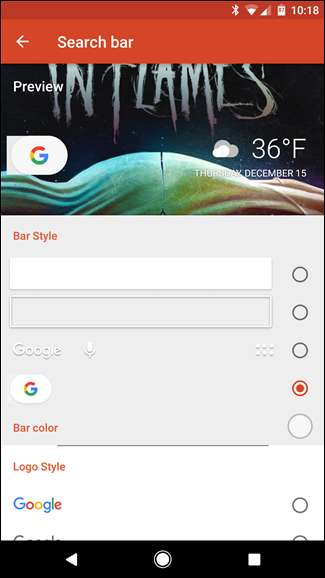
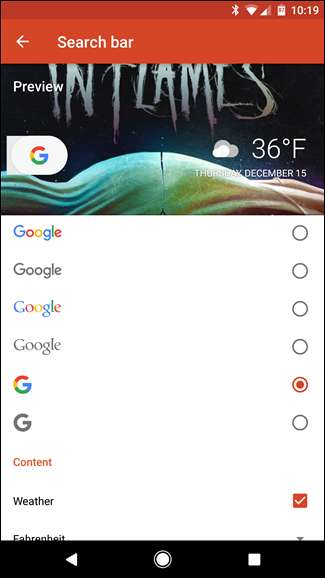
- Effetto di scorrimento: Impostalo su "Semplice". Tocca "Fine".
- Indicatore di pagina: Imposta su "Nessuno".
Questo è tutto nelle impostazioni del desktop.
Cosa cambiare nei cassetti di app e widget
RELAZIONATO: Le cinque funzionalità più utili in Nova Launcher per Android
Una volta usciti dalle impostazioni del desktop, vai al menu Cassetti app e widget e cambia queste cose:
- Griglia app cassetto: Impostalo su 5 righe per 5 colonne. Tocca "Fine".
- Layout delle icone: Cambia la dimensione al 120%. Imposta l'etichetta su "Condensed" e modifica la dimensione sul secondo segno di spunta nella barra. Tocca il pulsante Indietro.
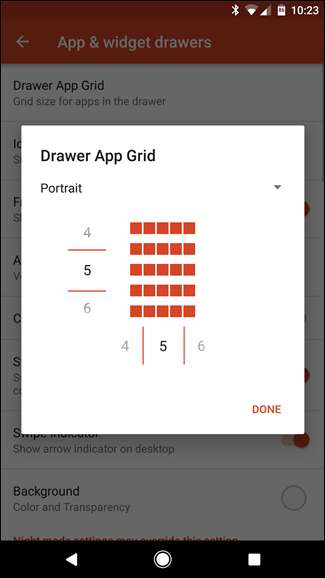

- App utilizzate di frequente : Attiva questa opzione.
- Cassetto app: Impostalo su "Verticale".
- Sfondo di carta : Gira questo spento.
- Scorri per aprire : Attiva questa opzione.
- Indicatore di scorrimento : Attiva questa opzione.
- Sfondo: Rendilo bianco e imposta la trasparenza su 0%. Tocca il pulsante Indietro.
- Abilita barra di scorrimento veloce : Attiva questa opzione.
- Colore accento di scorrimento: Toccalo e impostalo su verde acqua: è la prima opzione nella quarta riga. Tocca il pulsante Indietro.
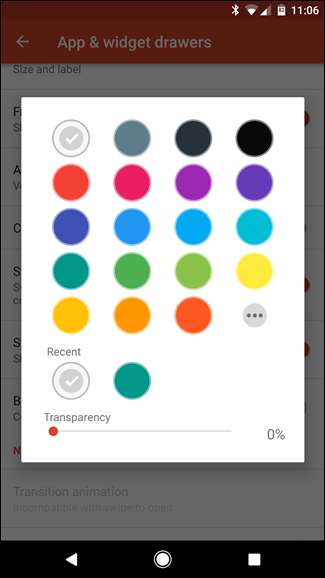
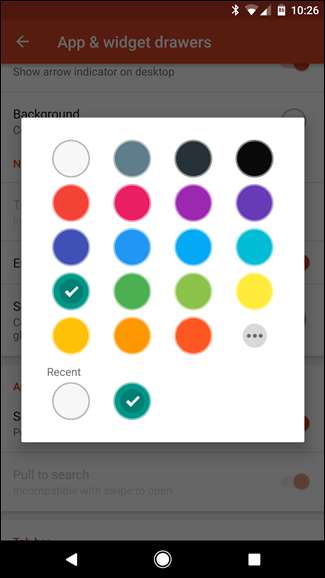
- Attiva "Barra di ricerca".
- Effetto di scorrimento: Impostalo su "Semplice". Tocca "Fine".
Ora tocca di nuovo per tornare al menu Impostazioni di root di Nova.
Cosa cambiare nelle impostazioni del Dock
Accedi alle impostazioni "Dock" di Nova. Modifica queste cose:
- Sfondo Dock: Seleziona "Rettangolo" come forma. Cambia il colore in bianco, quindi imposta la trasparenza all'85%. Attiva "Disegna dietro la barra di navigazione", quindi torna indietro.
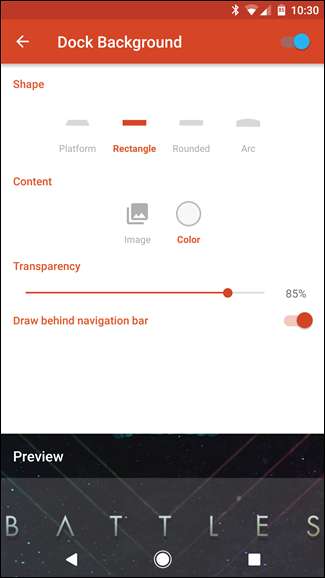
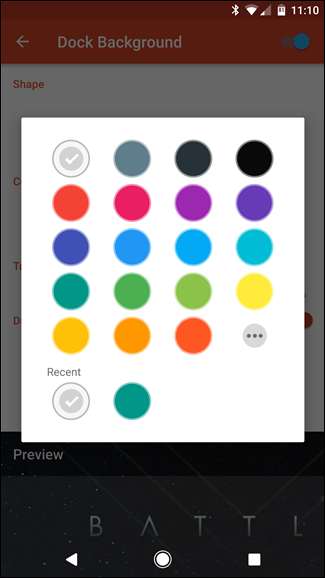
- Icone del Dock: Impostalo su 5.
- Layout delle icone: Cambia la dimensione al 120%
- Larghezza imbottitura: Impostalo su "Medio".
- Imbottitura in altezza: Impostalo su "Large".
Tocca il pulsante Indietro per tornare al menu Impostazioni di Nova. Hai quasi finito!
Cosa cambiare nelle cartelle
Tocca l'opzione "Cartelle". Qualche altra cosa:
- Anteprima cartella: Impostalo su "Grid".
- Sfondo cartella: Impostalo su "Anteprima N".
- Sfondo: Impostalo su bianco, con una trasparenza dello 0%.
- Layout delle icone: Cambia la dimensione al 120%. Imposta l'etichetta su "Condensed" e modifica la dimensione sul secondo segno di spunta nella barra. Tocca il pulsante Indietro.
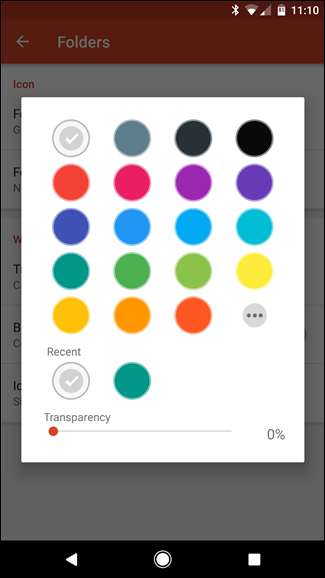
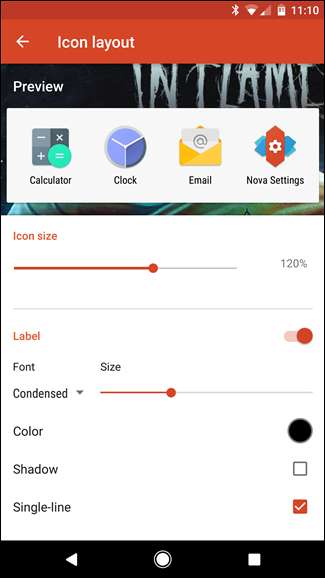
Opzionale: cosa cambiare nell'aspetto e nel tatto
Infine, se vuoi completare l'aspetto Pixel, dovrai cambiare il tuo icon pack. Per farlo, devi prima scaricare un Pixel Icon Pack dal Play Store: ce ne sono una tonnellata tra cui scegliere , ma questo sembra offrire la maggior parte delle icone. Una volta installato, passa al menu "Look & Feel" di Nova.
- Tema dell'icona: Scegli "Pixel Icon Pack".
Scarica il nostro Nova Backup pulito e pixelato
Come ho detto all'inizio, ho creato una configurazione pulita che ha già le cose di cui sopra abilitate, ottimizzate, attivate o meno fatto . Ciò significa che puoi scaricare questo file di backup sul tuo telefono, accedere alle impostazioni di Nova> Impostazioni di backup e importazione> Ripristina o gestisci backup, scegli questo file .novabackup, quindi aggiungi i tuoi widget e icone per completare il look. Vai tranquillo.
- Scarica: BackupCleanPixel
Nota: Dovrai comunque installare Pixel Icon Pack dal passaggio precedente se desideri impostare il tema dell'icona.
Configurare Nova Launcher in modo che appaia come Pixel Launcher può richiedere un po 'di tempo, ma penso che ne valga la pena. Questo è un modo semplice per dare nuova vita al tuo telefono, soprattutto se stai attualmente desiderando un Pixel.







